
Spiro ile bir Yorgan Bloğunu Dijitalleştirin Embroidery Tasarım
Lea Bryant
Mayıs 14, 2025
The Quilt Block Wizard Spiro ile birleştirilebilir embroidery tasarımlar. Bu, karmaşık görünen ama yapımı kolay olan gerçekten ilginç bir desen oluşturur! Deneyin!
İhtiyacınız olan şey
- benimDikişim embroidery yazılım Altın veya Platinum Seviye.
mySewnet'in 30 günlük Ücretsiz Deneme Sürümüyle Embroidery Piyasadaki en kullanıcı dostu ve özellik açısından zengin sayısallaştırma yazılımını deneyebileceğiniz yazılım. Tüm embroidery makine markaları mevcuttur ve hem Windows hem de Mac için mevcuttur.
Nasıl yapılır
1. mySewnet'i açın Embroidery Yazılımı açın, Boş Tuval'i seçin ve Kasnak Boyutunu 120mm olarak ayarlayın, Tamam'a tıklayın.
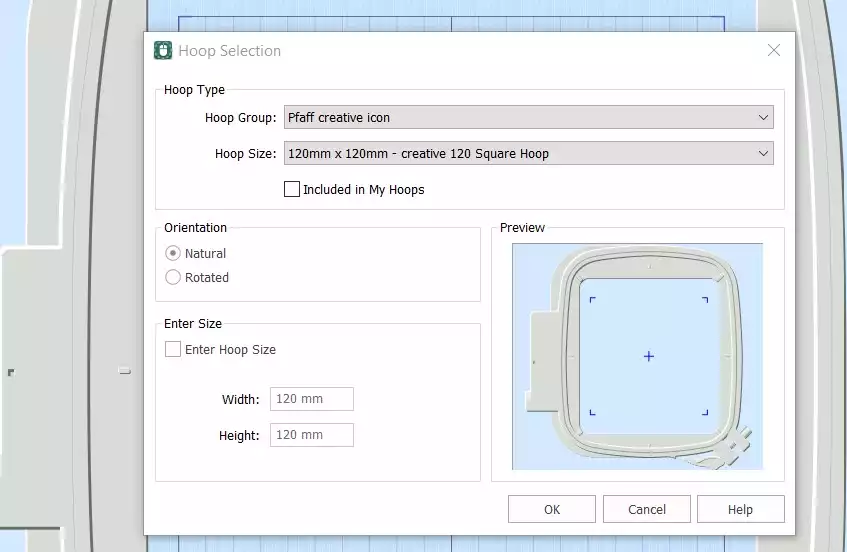
2. Oluştur sekmesine gidin, Spiro üzerine tıklayın. Bir iletişim kutusu görünecektir. Boyutu 100 mm olarak ayarlayın. Rastgele üzerine tıklayın. Bir uyarı mesajı görünecektir, Tamam'a tıklayın. Yeni bir spiro oluşturulacaktır. Kullanmak istediğiniz spiroyu elde etmek için Rastgele düğmesine basmaya devam edin. Görünümü iyileştirmek için farklı tutamaçları da kullanabilirsiniz. Bitirdiğinizde Tamam düğmesine tıklayın. İPUCU: Spiro sihirbazının nasıl kullanılacağı hakkında daha fazla bilgi için Studio'daki arama fonksiyonuna "Spiro" yazın.
3. Ana sayfa sekmesine gidin ve Kopyala'ya tıklayın. Spiro artık pano penceresinde görünecektir.
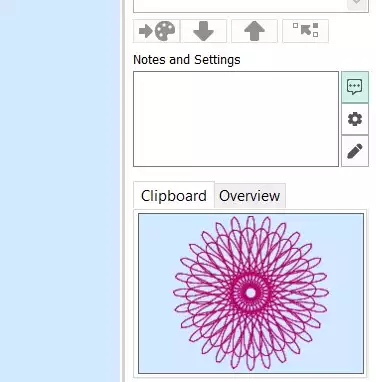
4. Oluştur, Yorgan bloğuna gidin ve Dolu Yorgan Bloğu, İç'i seçin Embroidery , İleri'ye tıklayın.
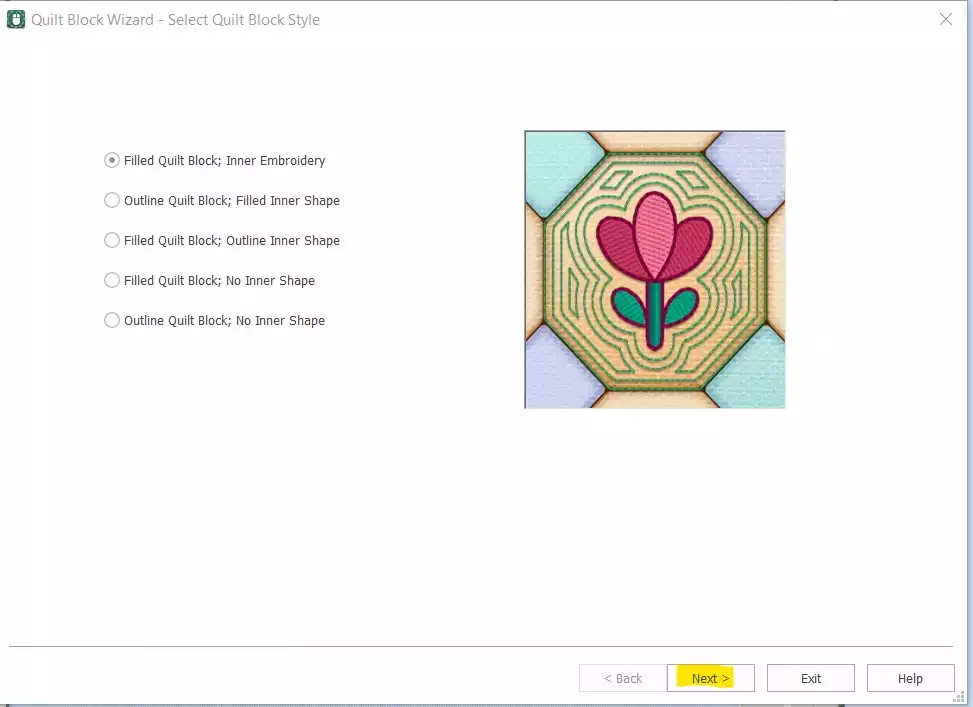
5. Şekil numarası 1 olan Kare'yi seçin ve Kenar'ı 120 mm olarak ayarlayın, ileri'ye tıklayın.
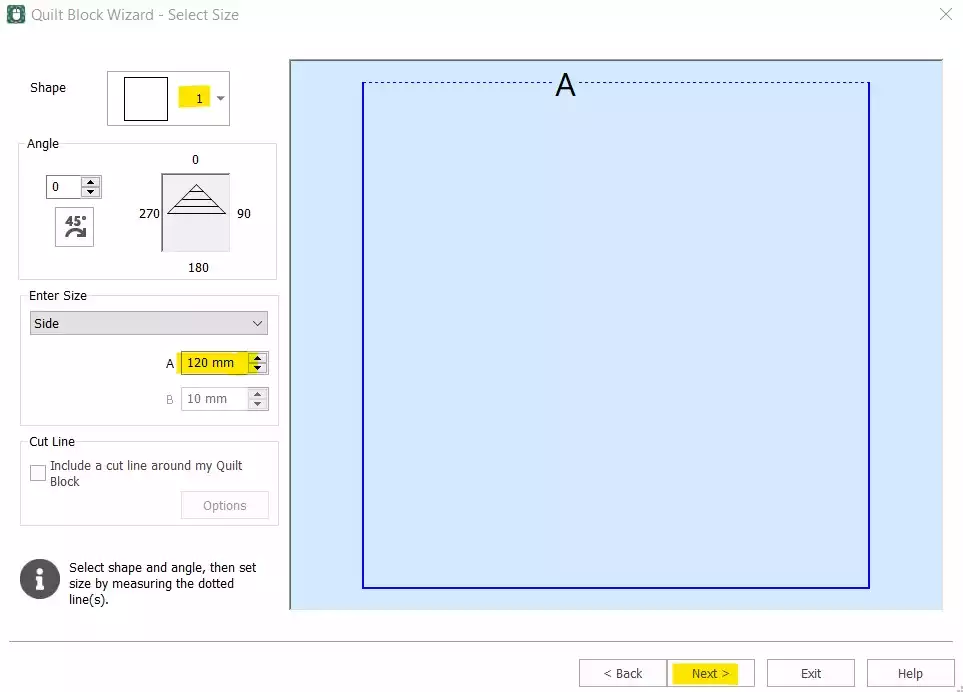
6. Spiroyu eklemek için Yapıştır'a tıklayın, İleri'ye tıklayın.
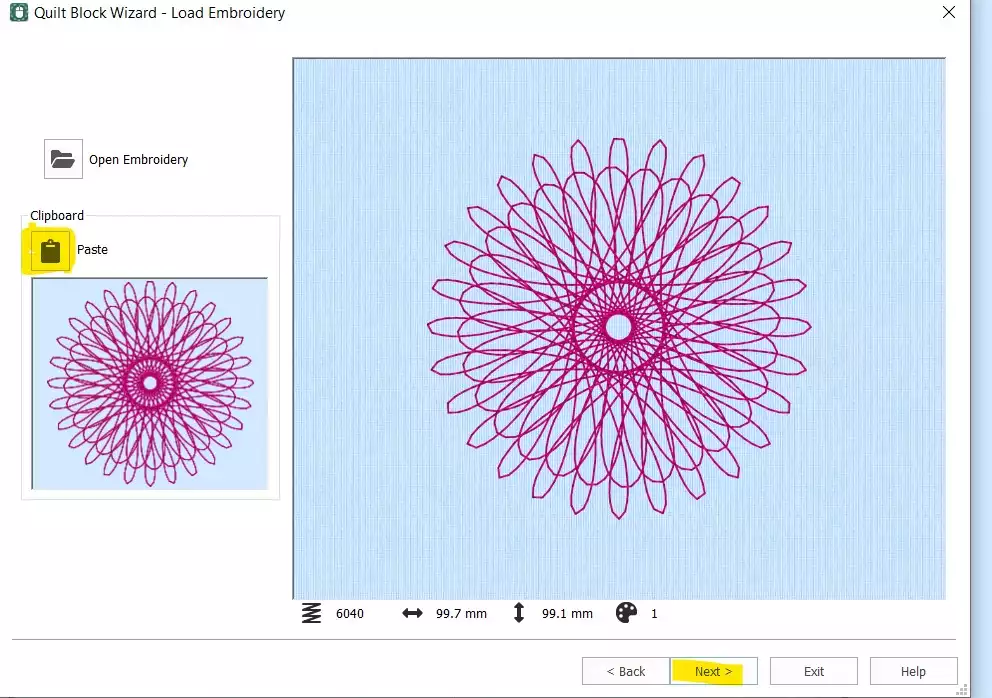
7. Kenar Boşluğunu 2 mm olarak ayarlayın ve İleri'ye tıklayın.
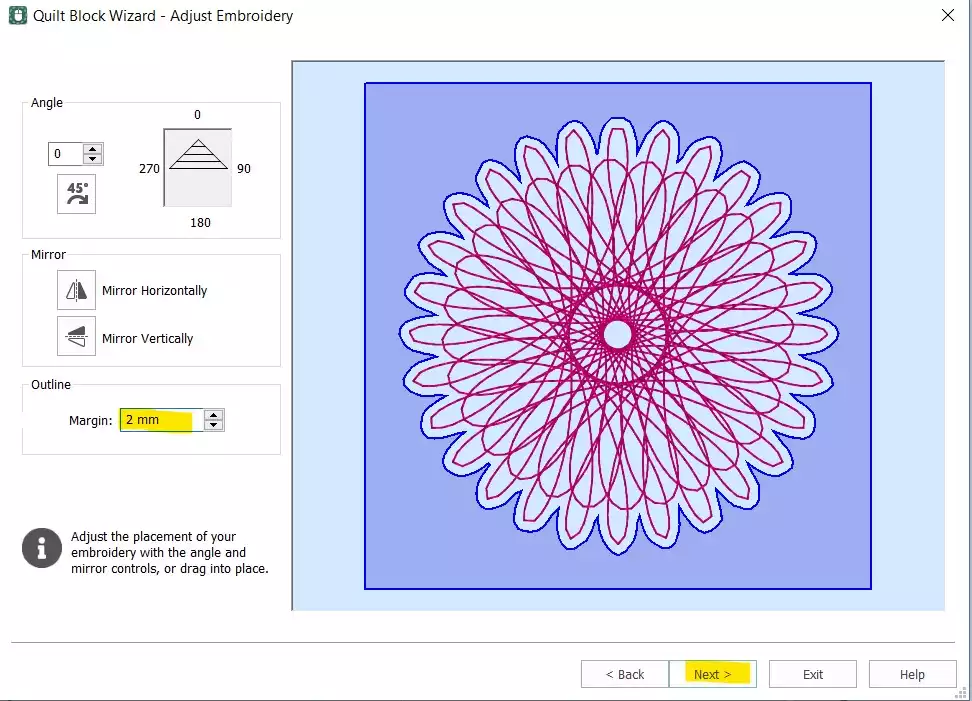
8. Echo'yu seçin ve Finish'e tıklayın.

9. Yorgan bloğunuz artık tamamlandı, sadece orijinal Spiro'yu çıkarmamız ve dikiş sırasını değiştirmemiz gerekiyor
10. Select ilk rengi (spiro) seçin ve sağ tıklayın, ardından Sil'i seçin. Şimdi yalnızca Spiro'nun eklendiği yorgan bloğunuz kaldı. Dikiş sırasını değiştirmek için, sağ tıklayın embroidery Film Şeridi'nde öğesine tıklayın ve Grubu Çöz'ü seçin.
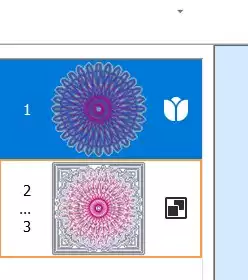

11. İlk parçayı (spiroyu) Select ve alttaki ok tuşuyla aşağı doğru hareket ettirin
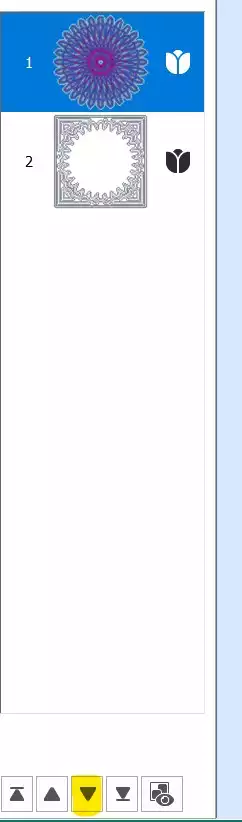
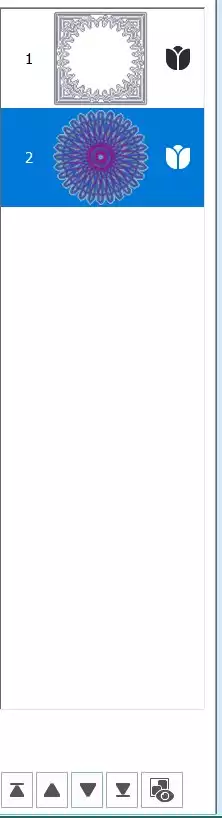
12. Ana sayfa sekmesine gidin ve Birleştir, Tümünü Birleştir'e tıklayın
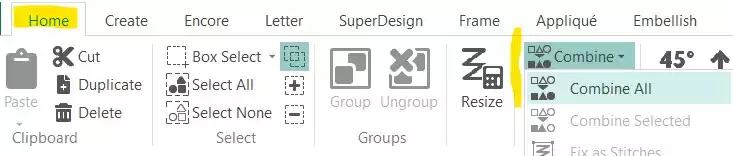
13. Spiro bloğunuz artık tamamlandı. Kaydedin ve tercih ettiğiniz formatta dışa aktarın, örneğin .vp3
